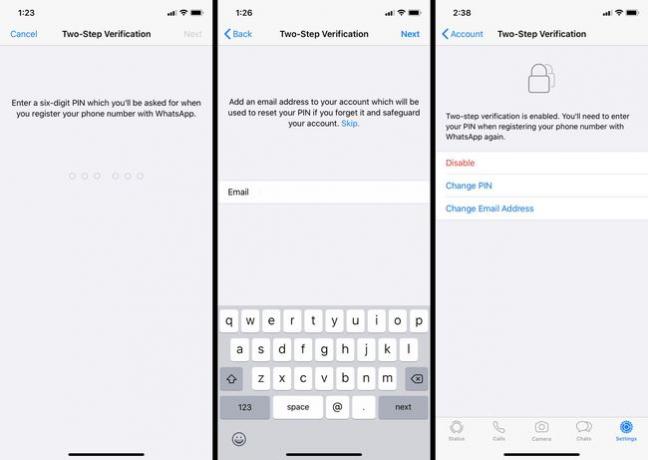Kaip naudoti „WhatsApp“ privatumo nustatymus
Pagal numatytuosius nustatymus WhatsApp leidžia visiems matyti jūsų skaitymo kvitus, paskutinį kartą matytą laiką, skiltį apie ir profilio nuotrauką. Be to, jūsų kontaktai gali matyti visus jūsų atliktus būsenos atnaujinimus. Jūs visiškai kontroliuojate savo WhatsApp privatumą, todėl galite lengvai pakeisti bet kurį iš šių nustatymų. Ir jei kas nors privers jus jaustis nepatogiai, visada galite tai padaryti blokuoti juos.
Toliau pateiktos instrukcijos taikomos iOS ir Android „WhatsApp“ naudotojai, nors tarp platformų yra keletas skirtumų. Ekrano kopijos pateikiamos tik iOS versijai.
Kaip tinkinti „WhatsApp“ privatumo nustatymus
Kiekvienas vartotojas turi skirtingus reikalavimus savo asmeniniam privatumui. „WhatsApp“ puslapyje „Paskyra“ galite koreguoti ir tinkinti privatumo nustatymus.
Atidarykite „WhatsApp“, tada, jei naudojate „iOS“, bakstelėkite Nustatymai piktogramą apatiniame meniu. Jei naudojate „Android“, bakstelėkite trys vertikalūs taškai viršutiniame dešiniajame kampe, tada bakstelėkite Nustatymai.
Bakstelėkite sąskaita > Privatumas.
-
Bakstelėkite Paskutinį kartą matytas, Profilio nuotrauka, Apie, arba Grupės apriboti jų matomumą. Kiekvienai iš šių funkcijų galite nustatyti tik savo kontaktų matomumą. Tiesiog bakstelėkite Mano kontaktai arba bakstelėkite Niekas visiškai tai paslėpti. Bakstelėkite Privatumas viršuje kairėje, kai baigsite, kad grįžtumėte į ankstesnį ekraną.
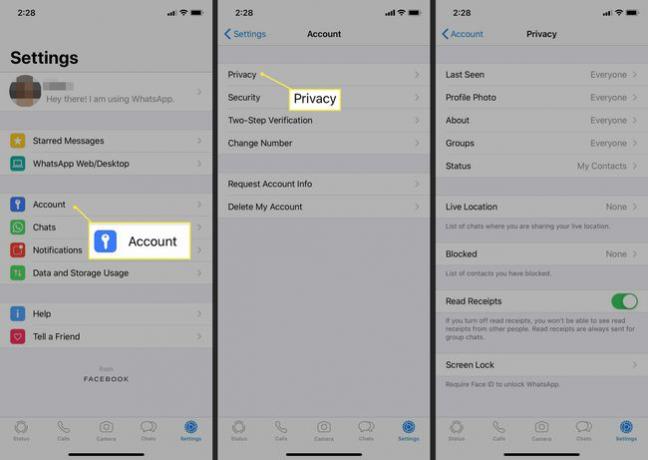
Jei nuspręsite apriboti nustatymą Paskutinį kartą matytas taigi niekas nemato, o tu taip pat nematysi kieno nors kito.
Bakstelėkite Būsena > manoKontaktai Išskyrus kad tam tikri žmonės negalėtų matyti jūsų būsenos arba bakstelėti Dalintis tik su norėdami pasirinkti tam tikrus žmones, kurie gali matyti jūsų būseną. Bakstelėkite Privatumas viršuje kairėje, kad grįžtumėte į ankstesnį puslapį.
-
Jei leisite „WhatsApp“ sekti jūsų vietą ir bendrinate jūsų vietą, galbūt norėsite nustoti bendrinti ją visuose pokalbiuose. Norėdami tai padaryti, bakstelėkite Tiesioginė vieta > Sustabdyti bendrinimą > Sustabdyti bendrinimą (iOS) arba SUSTABDYTI („Android“). Bakstelėkite Privatumas viršuje kairėje norėdami grįžti atgal.
Taip pat galite išjungti tiesioginį vietos bendrinimą individualiuose pokalbiuose. Prisijunkite prie pokalbio ir bakstelėkite Sustabdyti bendrinimą > Sustabdyti bendrinimą (iOS) arba SUSTABDYTI („Android“).
Bakstelėkite Užblokuota tvarkyti kontaktus, kuriuos užblokavote arba norite užblokuoti. Norėdami pridėti naują užblokuotą vartotoją, bakstelėkite Pridėti naują ir ieškokite arba pasirinkite jų vardą iš savo kontaktų. Bakstelėkite Privatumas viršuje kairėje norėdami grįžti atgal.
-
Bakstelėkite Skaityti kvitus perjunkite, kad jį išjungtumėte, o tai neleis kitiems vartotojams matyti, kai skaitote jų pranešimus.
Jei išjungsite skaitymo kvitus, nustatymas bus išjungtas visoje programoje, todėl negalėsite norėdami pamatyti, kada vartotojai perskaitė jūsų pranešimus (išskyrus grupinius pokalbius, kuriuose visada įjungti skaitymo kvitai įjungta).
Kaip „WhatsApp“ įjungti patvirtinimą dviem veiksmais
Patvirtinimas dviem veiksmais papildo jūsų paskyros saugumą, prašydama patvirtinti savo tapatybę naudojant PIN kodą.
Jei naudojate „iOS“ įrenginį, bakstelėkite Nustatymai piktogramą apatiniame meniu. Jei naudojate „Android“ įrenginį, bakstelėkite trys vertikalūs taškai viršutiniame dešiniajame kampe, tada bakstelėkite Nustatymai.
Bakstelėkite sąskaita > Patvirtinimas dviem veiksmais.
-
Bakstelėkite Įgalinti.
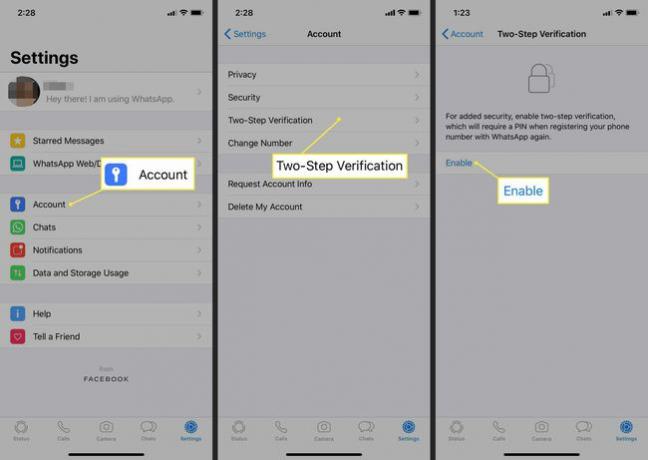
Įveskite šešių skaitmenų PIN kodą, kurį galėsite atsiminti, kurio paprašys „WhatsApp“, kai programoje užregistruosite telefono numerį. Bakstelėkite Kitas viršuje dešinėje, kai baigsite.
Patvirtinkite PIN kodą įvesdami dar kartą.
Įveskite savo el. pašto adresą kritiniu atveju, kai reikia iš naujo nustatyti PIN kodą. Bakstelėkite Kitas viršuje dešinėje.
Patvirtinkite savo el. pašto adresą dar kartą įvesdami, tada bakstelėkite padaryta viršuje dešinėje.
-
Jūsų įrenginyje bus įjungtas patvirtinimas dviem veiksmais. Patvirtinimo dviem veiksmais skirtuką galite bet kada pasiekti nustatymuose, kad jį išjungtumėte, pakeistumėte PIN kodą arba el. pašto adresą.